Notice HP SCANJET 4890 PHOTO SCANNER
Liens commerciaux

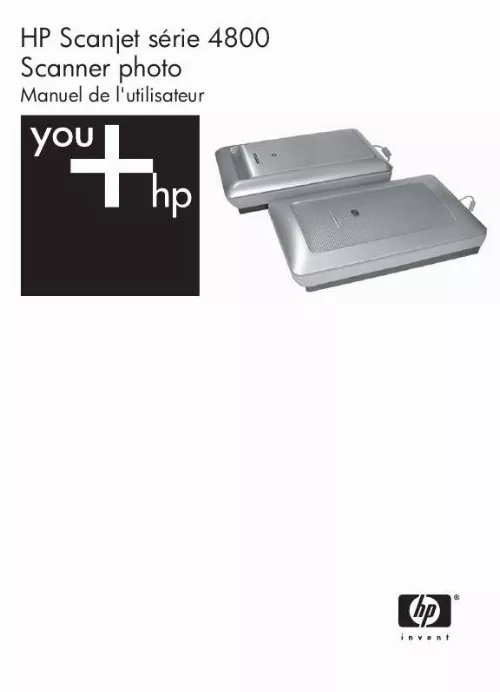
Extrait du mode d'emploi HP SCANJET 4890 PHOTO SCANNER
Les instructions détaillées pour l'utilisation figurent dans le Guide de l'utilisateur.
Pour lancer le Centre de solutions HP : 1. Essayez l'une des procédures suivantes : a. Sur le bureau Windows, double-cliquez sur l'icône Centre de solutions HP. Vous pouvez également cliquer sur Démarrer, dans la barre des tâches, puis choisir Programmes ou Tous les programmes, sélectionner HP et enfin Centre de solutions HP. Si vous avez installé plusieurs périphériques HP, cliquez sur l'onglet de votre scanner. Le Centre de solutions HP n'affiche que les fonctions, paramètres et options d'assistance correspondant au périphérique HP sélectionné. Numérisation à partir d'autres logiciels Vous pouvez numériser une image directement dans l'un de vos logiciels si celui-ci est compatible TWAIN. En règle générale, le logiciel est compatible avec ce format s'il dispose d'une option de menu telle que Acquérir, Numériser ou Importer nouvel objet. Si vous n'êtes pas certain de la compatibilité du logiciel ou de l'option à utiliser, reportez-vous à la documentation fournie avec le logiciel. Numérisation d'images et de documents Utilisez le bouton Numériser pour numériser rapidement des images et des documents. Sélection du type de document d'origine : document ou image Numérisation d'images Numérisation de documents 4 HP Scanjet série 4800 Sélection du type de document d'origine : document ou image Vous avez le choix entre les types d'originaux suivants : Document ou Image. Le scanner optimise les paramètres en fonction de votre sélection. Suivez les indications ci-dessous pour choisir le type d'original le mieux adapté à vos besoins. Document d'origine Texte ou document mixte (texte et illustrations) Photo imprimée ou illustration Type à sélectionner Document Image Numérisation d'images Utilisez le bouton Numériser ( d'illustrations. ) pour lancer la numérisation de photos et Pour la numérisation de diapositives ou de négatifs, reportez-vous à la rubrique Numérisation de pellicule. Remarque Si vous souhaitez prévisualiser les documents numérisés avant de les envoyer vers leur destination, sélectionnez Afficher la prévisualisation dans la boîte de dialogue Numérisation HP. Reportez-vous également à la rubrique Prévisualisation d'une image numérisée dans l'aide électronique. [...] Présentation du panneau avant et des accessoires Cette rubrique présente le panneau avant du scanner et l'adaptateur de supports transparents (TMA). Boutons du panneau avant Icône Nom de la fonction Bouton Numériser Bouton Numériser la pellicule Description Permet de numériser des photos, des images, des documents ou autres objets. Permet de numériser des positifs, comme des diapositives 35 mm, et des négatifs transparents. La numérisation de pellicules nécessite l'utilisation de l'adaptateur de supports transparents (TMA) situé sur la face inférieure du capot. Numérise l'élément et l'envoie vers l'imprimante pour en faire une copie. Numérise vos documents en vue de les partager. Partagez facilement vos photos grâce à HP Instant Share ou envoyez des documents de plusieurs pages sous forme de pièces jointes à des messages électroniques. Bouton Copier Bouton Numériser vers Share Adaptateur de supports transparents (TMA) Vous pouvez utiliser l'adaptateur de supports transparents (TMA) pour numériser des diapositives ou des négatifs 35 mm. Pour plus d'informations sur l'adaptateur de supports transparents, reportez-vous à la rubrique Numérisation de pellicule. Remarque Le scanner photo HP Scanjet 4890 prend en charge la numérisation des positifs et des négatifs aux formats supérieurs à 35 mm. Manuel de l'utilisateur 3 Chapitre 1 Présentation de la numérisation Vous pouvez lancer la numérisation de trois manières différentes : A partir des boutons du panneau avant, pour une mise en route rapide en utilisant les fonctions de base A partir du Centre de solutions HP, pour un meilleur contrôle lors du processus de numérisation A partir d'autres logiciels Numérisation à partir des boutons du panneau avant du scanner Utilisez les boutons du panneau avant pour accéder aux fonctions de base du scanner, comme la numérisation d'images et de documents. Les instructions d'utilisation de ces boutons figurent dans le présent manuel. Pour connaître d'autres fonctions plus élaborées, reportez-vous à l'aide électronique du Centre de solutions HP. [...]..
Téléchargez votre notice ! Téléchargement gratuit et sans inscription de tous types de documents pour mieux utiliser votre scanner HP SCANJET 4890 PHOTO SCANNER : mode d'emploi, notice d'utilisation, manuel d'instruction. Cette notice a été ajoutée le Dimanche 7 Juillet 2008. Si vous n'êtes pas certain de votre références, vous pouvez retrouvez toutes les autres notices pour la catégorie Scanner Hp.
Vous pouvez télécharger les notices suivantes connexes à ce produit :
 HP SCANJET 4890 PHOTO SCANNER WARRANTY (50 ko)
HP SCANJET 4890 PHOTO SCANNER WARRANTY (50 ko) HP SCANJET 4890 PHOTO SCANNER POSTER D'INSTALLATION (986 ko)
HP SCANJET 4890 PHOTO SCANNER POSTER D'INSTALLATION (986 ko) HP SCANJET 4890 PHOTO SCANNER (1521 ko)
HP SCANJET 4890 PHOTO SCANNER (1521 ko)
Vos avis sur le HP SCANJET 4890 PHOTO SCANNER
 Votre avis, bon rapport qualité prxi. Très bon scanner, sans commentaire, très bon scanner que j'utilise régulièrement pour mon travail avec de nombreuses solutions de traitement d'image. Bon fapport qualiyé/prix excellente qualité dans les reproductions dans les dernièes maj il n'est plus possible d'envoyer plusieurs documents numérisés sur une même page dans les docs obligation de numérises les docs un par un par contre il est possible d'envoyer plusieurs docs de la même page sur l'imprimante j'utilise ce scanner depuis 2006, produit fiable et performant je l utilise depuis environ 4 ans sans aucun souci drivers mise et a jour bien suivi par hp pour la version macos 107. Je cherche ma notis perdue ,, c'est du tres bon materiel mais ayant egare la notice d'utilisation en langue francaise je ne peux pas transferer mes negatifs de photos, oh top !!, il me faut la notice avant de pouvoir utiliser le scan et donc avant de pouvoir donner mon avis, pourquoi faire les choses à l'envers ?!
Votre avis, bon rapport qualité prxi. Très bon scanner, sans commentaire, très bon scanner que j'utilise régulièrement pour mon travail avec de nombreuses solutions de traitement d'image. Bon fapport qualiyé/prix excellente qualité dans les reproductions dans les dernièes maj il n'est plus possible d'envoyer plusieurs documents numérisés sur une même page dans les docs obligation de numérises les docs un par un par contre il est possible d'envoyer plusieurs docs de la même page sur l'imprimante j'utilise ce scanner depuis 2006, produit fiable et performant je l utilise depuis environ 4 ans sans aucun souci drivers mise et a jour bien suivi par hp pour la version macos 107. Je cherche ma notis perdue ,, c'est du tres bon materiel mais ayant egare la notice d'utilisation en langue francaise je ne peux pas transferer mes negatifs de photos, oh top !!, il me faut la notice avant de pouvoir utiliser le scan et donc avant de pouvoir donner mon avis, pourquoi faire les choses à l'envers ?!
 Tres bon scanner, tres bon produit. Il ne faut pas changer d'ordi et ne pas déménager souvent, bon scanner pour utilisation personnelle, mal adapté pour les utilisateurs de mac. Tres bon appareil malheureusement vite obsolete volontairement par le fabricant pour en vendre des neufs, réponds à mes besoins . Les logiciels fournis sont lourd, equipement simple, mais qui date un peu je l'ai récupéré, donc content de l'avoir, mais on fait mieux depuis, trop super, jfkldsjfl ksdjklf jdkfjsdklmfjmklsd
Tres bon scanner, tres bon produit. Il ne faut pas changer d'ordi et ne pas déménager souvent, bon scanner pour utilisation personnelle, mal adapté pour les utilisateurs de mac. Tres bon appareil malheureusement vite obsolete volontairement par le fabricant pour en vendre des neufs, réponds à mes besoins . Les logiciels fournis sont lourd, equipement simple, mais qui date un peu je l'ai récupéré, donc content de l'avoir, mais on fait mieux depuis, trop super, jfkldsjfl ksdjklf jdkfjsdklmfjmklsd
 Mais difficile de (re)trouver son mode d'emploi.
Mais difficile de (re)trouver son mode d'emploi.


